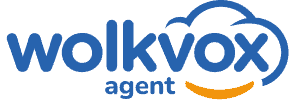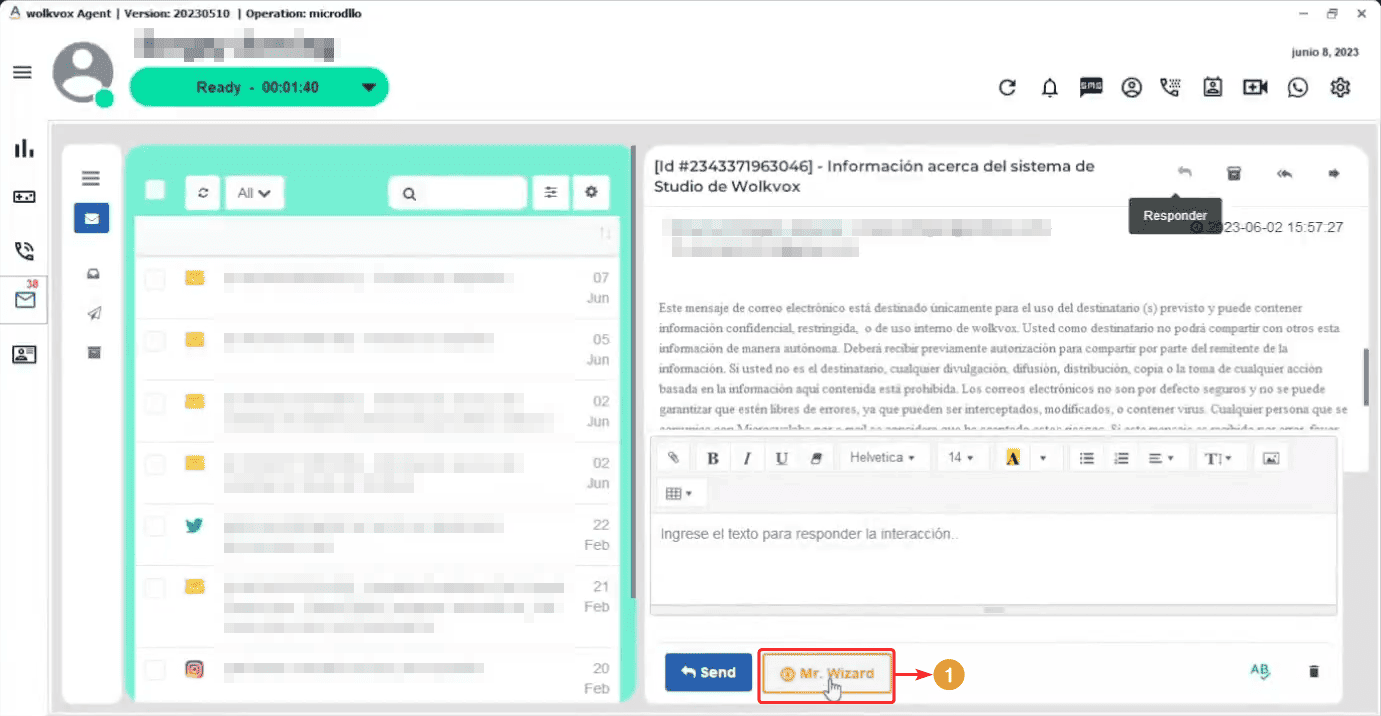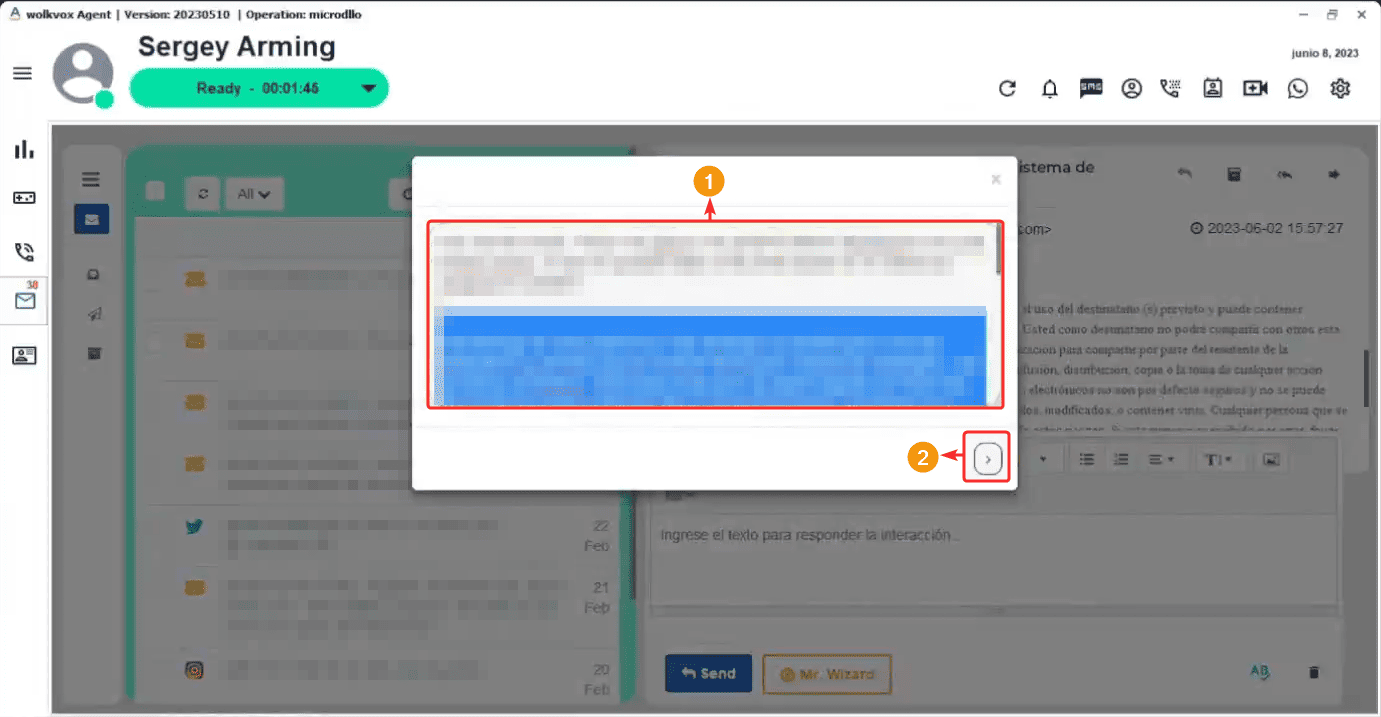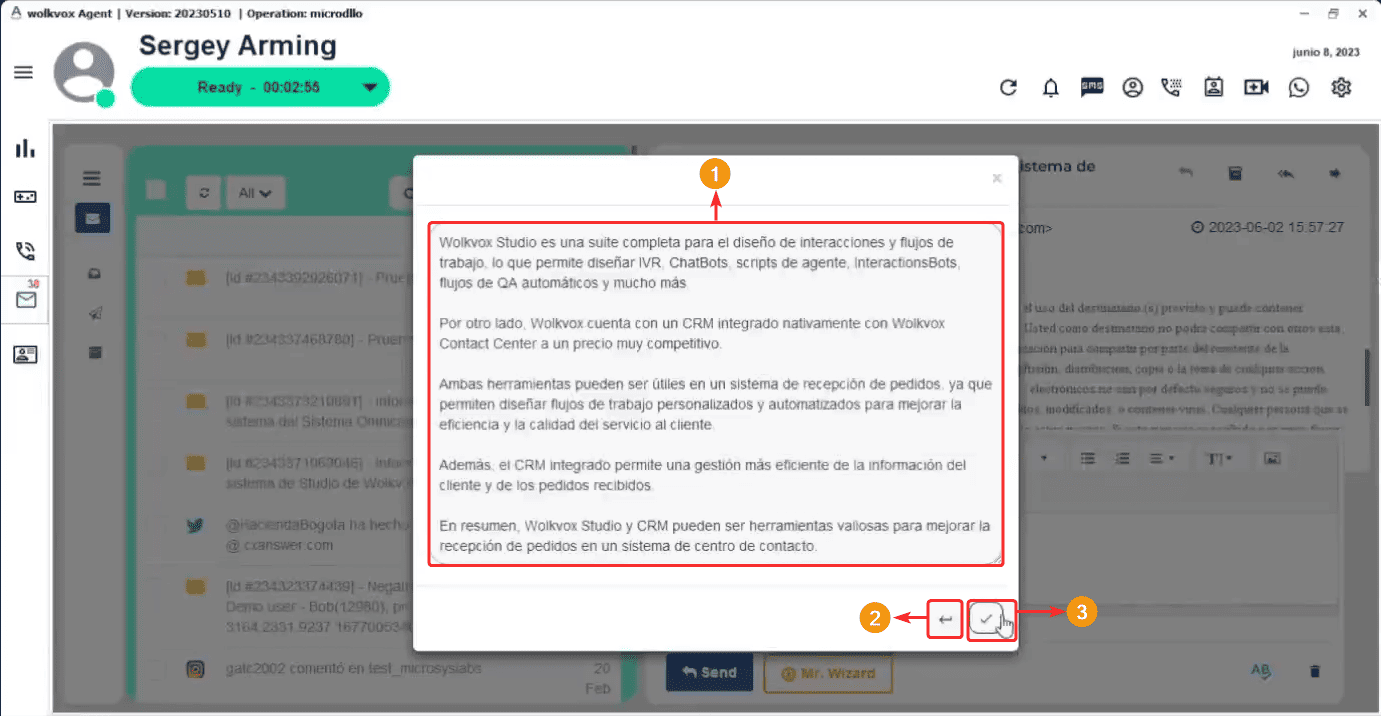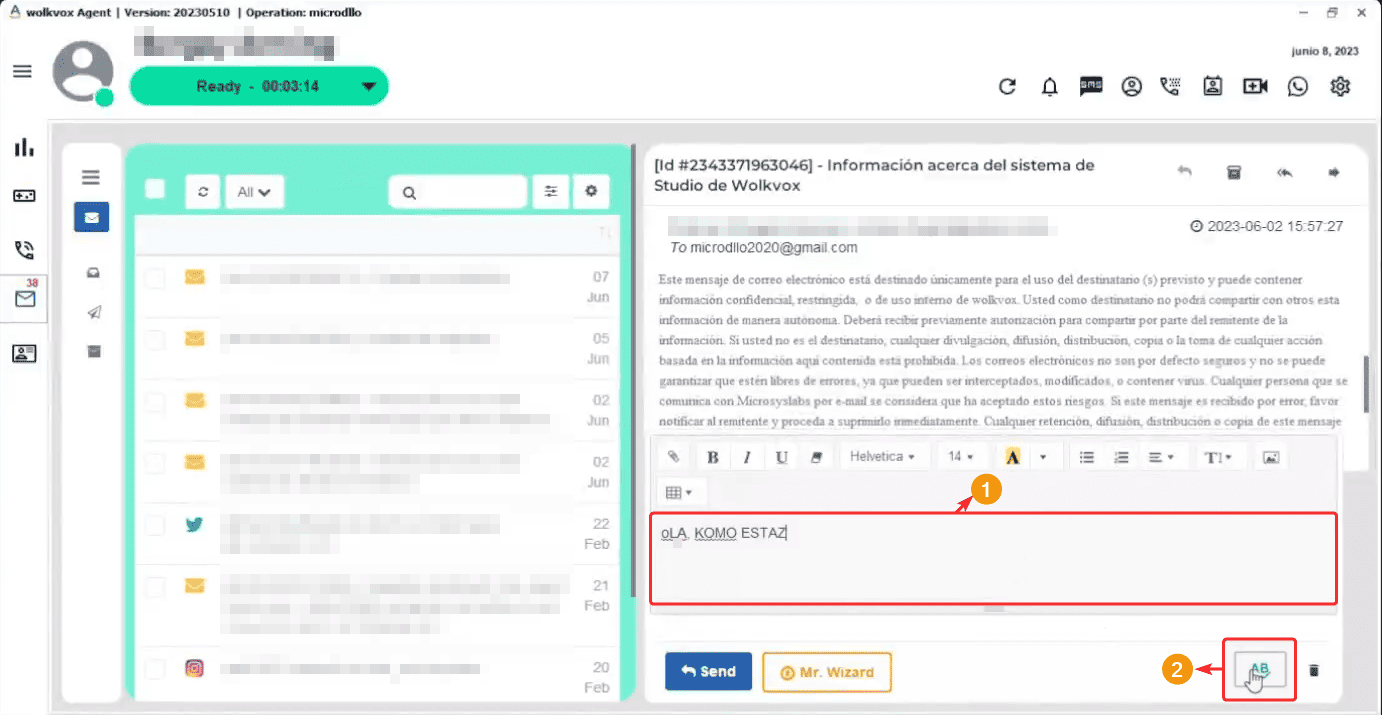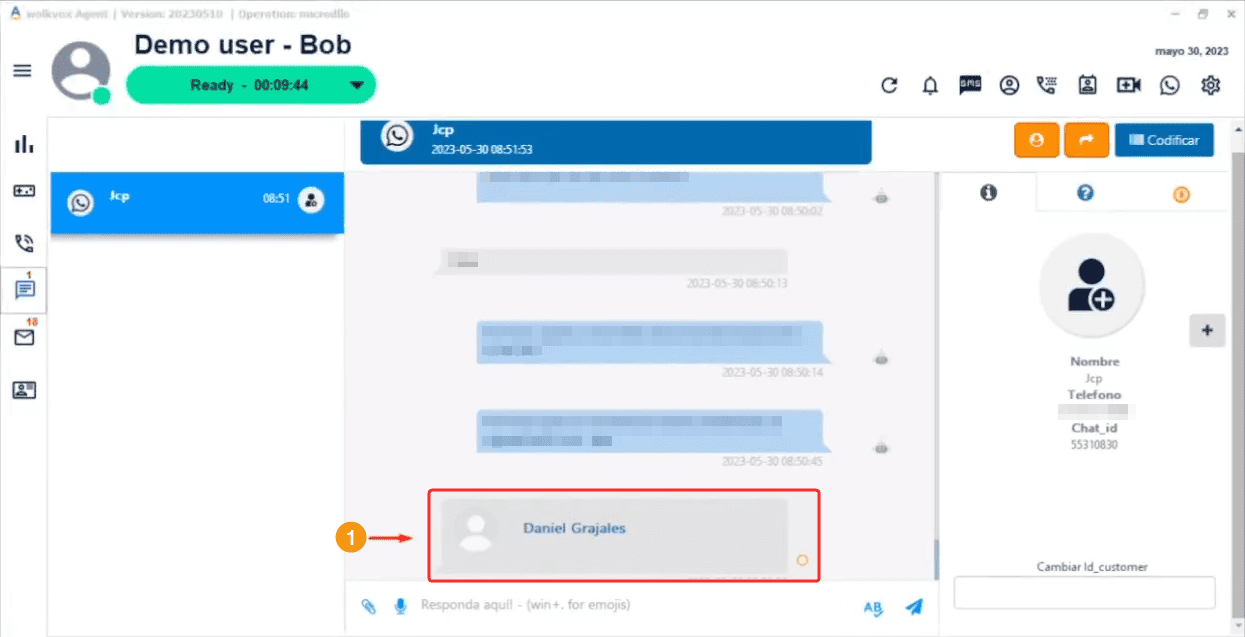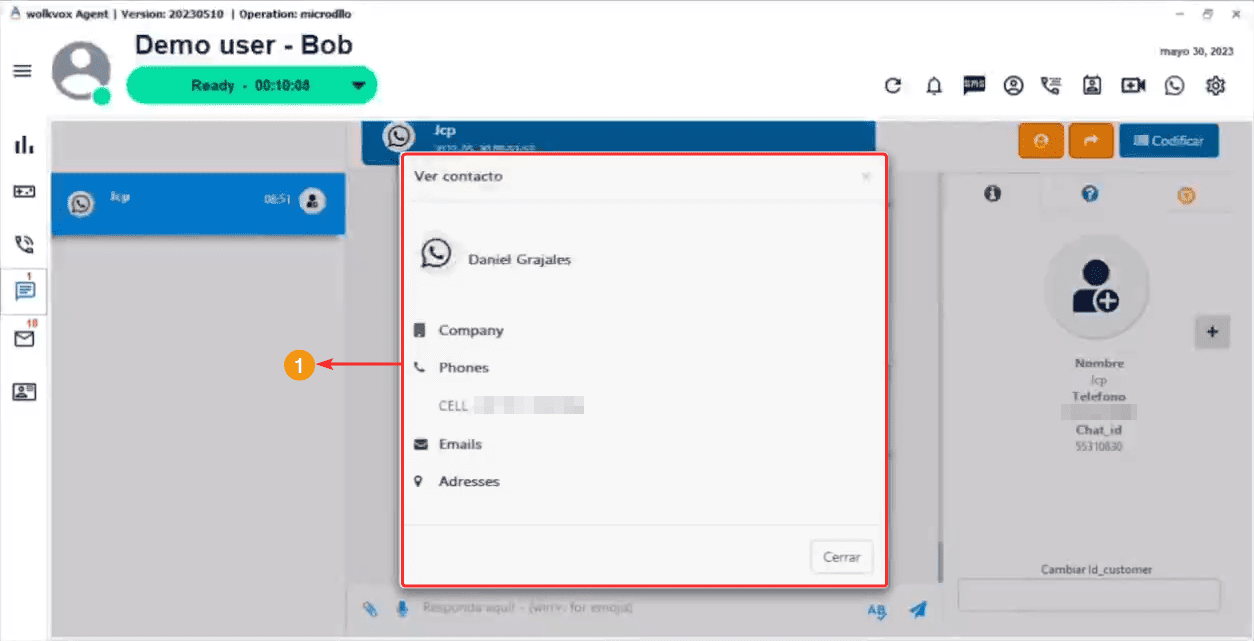La herramienta “Mr. Wizard”, con múltiples características para interacciones está ahora disponible #
La herramienta “Mr. Wizard”, con múltiples características para interacciones está ahora disponible #
- Esta novedosa herramienta permite activar una sección en wolkvox Agent para que el agente escriba una pregunta y el sistema le responda dependiendo del entrenamiento configurado por el administrador de su operación.
- Se abre una ventana donde tendrás un campo para escribir la pregunta o la información que deseas obtener. Aunque al abrirse la ventana, se escribirá de manera automática todo el cuerpo del mensaje. Modifica el mensaje o crea un nuevo texto de pregunta para que Mr. Wizard te dé la solución.
- Da clic en el botón que está ubicado en la parte inferior derecha de la ventana para enviar la pregunta.
- Obtendrás la respuesta que te da Mr. Wizard.
- Si la respuesta no fue la indicada, podrás dar clic a la flecha para devolverte a la anterior sección.
- Da clic en el botón de validar para agregar la respuesta de Mr. Wizard al campo de respuesta de la interacción.
- Nota: La respuesta que escriba Mr. Wizard dependerá del entrenamiento otorgado al sistema por parte del administrador de su operación.
- Otra característica muy importante de Mr. Wizard es la de corregir ortografía.
- Da clic en el botón resaltado en la siguiente imagen para que Mr. Wizard te corrija el mensaje antes de enviarlo.
 Se admite el envío de contactos para el canal de WhatsApp #
Se admite el envío de contactos para el canal de WhatsApp #

- A partir de ahora el agente podrá recibir mensajes de contacto por parte de un cliente. Esto permitirá obtener más información de clientes y aumentar los registros de clientes en su operación.
- Si das clic en el contacto que recibiste podrás obtener en una nueva ventana todos los datos del contacto.